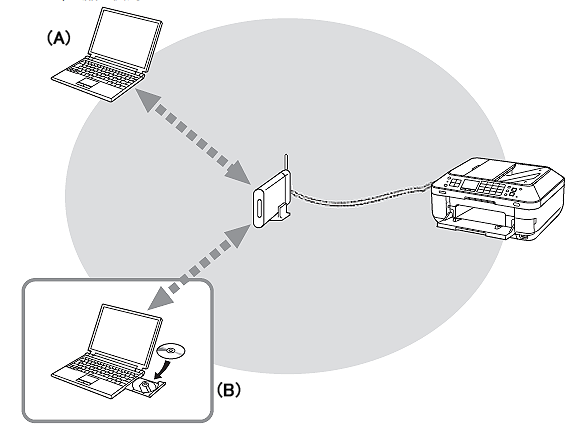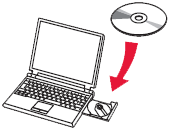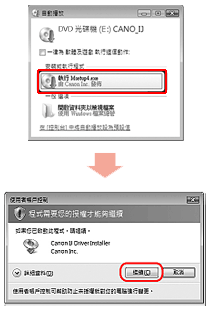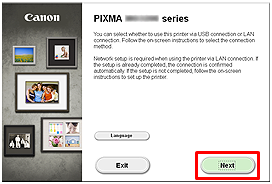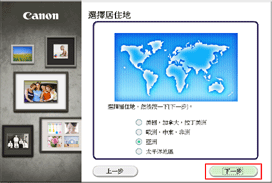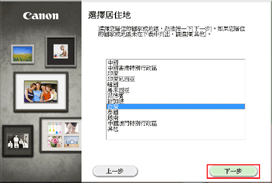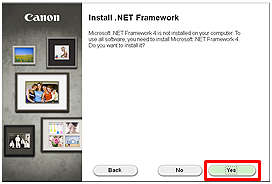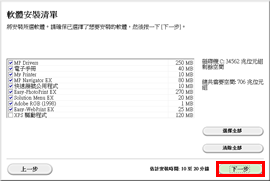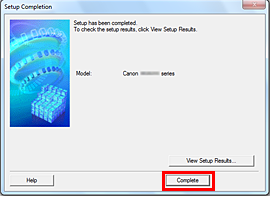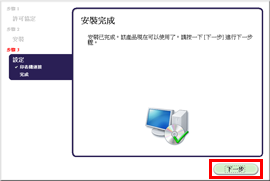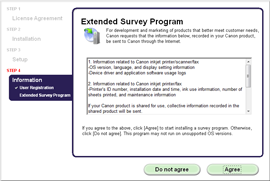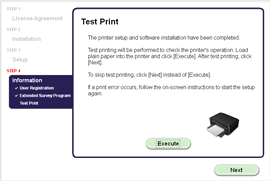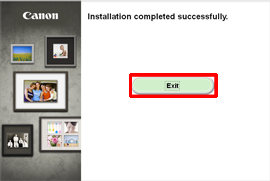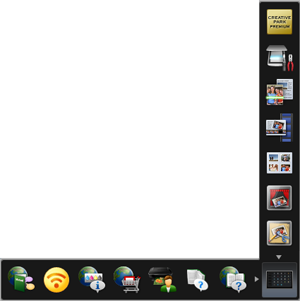解決方法
如果新增或升級至新電腦,請按照以下說明操作,確保本印表機可以與新電腦共用:
REFERENCE
- 如果本機已經進行了有線連接,則可以在同一網路上的其他電腦上使用本機。
2. 按照螢幕上的指示安裝軟體。
毋須其他設定。
A︰目前可以使用本機的電腦
B︰同一網路的其他電腦
允許電腦使用本機。
REFERENCE
- 有關軟體安裝步驟的詳細資訊,請參閱 [安裝軟體 (網路連接)]。
IMPORTANT
- 安裝前退出所有應用程式。
- 使用管理員帳戶登錄。
- 安裝時可能需要接入網際網路。將產生網際網路費用。
1. 將光碟插入電腦。
IMPORTANT
如果 USB 電纜線已連接,請將其拔下。如果電腦上出現訊息,請按一下「取消」。
2. 在「自動播放」螢幕上按一下「運行 Msetup4.exe」,然後在「使用者帳戶控制」對話方塊上按一下「是」或「繼續」。
如果之後的步驟中再次出現「使用者帳戶控制」對話方塊,按一下「是」或「繼續」。
REFERENCE
按兩下 (我的) 電腦 > 光碟圖示 > MSETUP4.EXE。
REFERENCE
當出現 .NET Framework 螢幕時,按一下 [是]。
1. 按一下「下一步」。
REFERENCE
Easy-WebPrint EX 是一款與隨附軟體一起安裝的 Web 列印軟體。使用此軟體時需要 Internet Explorer 7 或更新版 (Windows)。安裝時需要接入網際網路。
2. 當出現「安裝完成」對話方塊時,按一下「完成」。
- 如果出現「Extended Survey Program」螢幕
如果您同意 Extended Survey Program,按一下「同意」。
如果按一下「不同意」,將不會安裝 Extended Survey Program。
(不影響本機正常使用。)
將執行測試列印以檢查印表機的操作。
在印表機中裝入一般紙張,然後按一下 [執行]。
測試列印後,按一下 [下一步]。
要跳過測試列印,按一下 [下一步] 而非 [執行]。
4. 按一下「退出」完成安裝。
取出安裝光碟並將其放置在安全的地方。
在 Windows 8、Windows 7 和 Windows Vista SP1 或更新版中,可額外安裝 XPS 印表機驅動程式。
要執行安裝,選擇 [安裝軟體 (資訊)] 的步驟 1 中的 [XPS 驅動程式]。